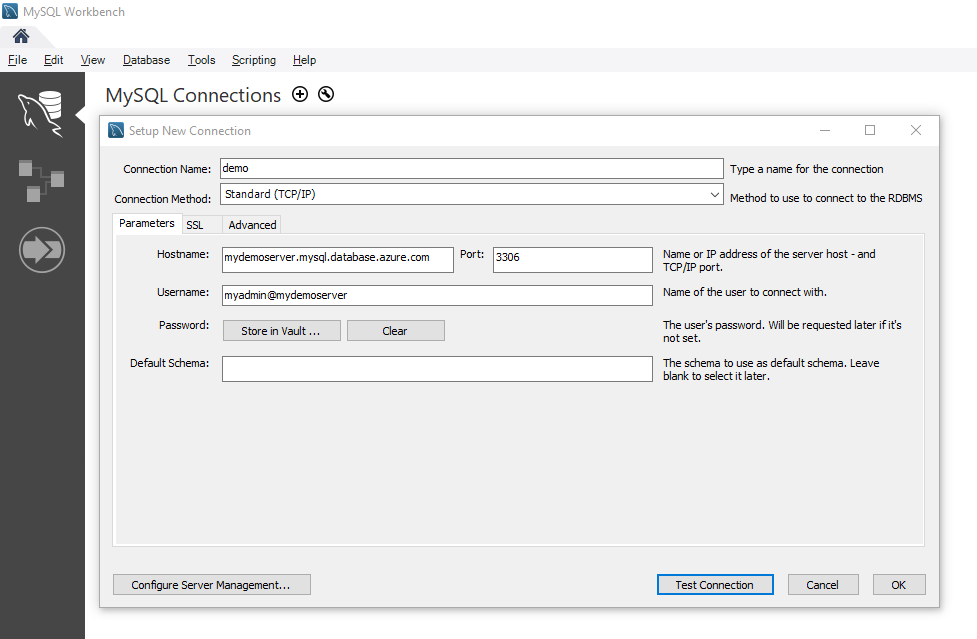你当前正在访问 Microsoft Azure Global Edition 技术文档网站。 如果需要访问由世纪互联运营的 Microsoft Azure 中国技术文档网站,请访问 https://docs.azure.cn。
本文介绍了在 Azure Database for MySQL 灵活服务器中备份和还原数据库的两种常见方式。
- 从命令行进行转储和还原(使用 mysqldump)。
- 使用 PHPMyAdmin 进行转储和还原。
还可参阅数据库迁移指南,获取有关将数据库迁移到 Azure Database for MySQL 灵活服务器的详细信息和用例。 本指南提供的指导将引导成功规划和执行到 Azure 的 MySQL 迁移。
准备阶段
若要逐步执行本操作方法指南,需要具备以下条件:
- Azure Database for MySQL 灵活服务器实例 - Azure 门户
- 已在计算机上安装 mysqldump 命令行实用程序。
- MySQL Workbench 或其他用于执行转储和还原命令的第三方 MySQL 工具。
提示
如果希望迁移数据库大小超过 1 TB 的大型数据库,则可能需要考虑使用支持并行导出和导入的社区工具(如 mydumper/myloader)。 了解如何迁移大型 MySQL 数据库。
转储和还原的常见用例
最常见的用例包括:
从其他托管服务提供商转移 - 由于安全原因,大多数托管服务提供商可能不提供对物理存储文件的访问,因此逻辑备份和还原是迁移的唯一选项。
从本地环境或虚拟机迁移 - Azure Database for MySQL 灵活服务器不支持还原物理备份,这使得逻辑备份和还原成为唯一方法。
将备份存储从本地冗余存储迁移到异地冗余存储 - Azure Database for MySQL 灵活服务器允许为备份配置本地冗余存储或异地冗余存储,但只有在服务器创建期间才能这样做。 预配服务器后,不能更改备份存储冗余选项。 若要将备份存储从本地冗余存储移到异地冗余存储,只能选择“转储和还原”选项。
从备用存储引擎迁移到 InnoDB - Azure Database for MySQL 灵活服务器仅支持 InnoDB 存储引擎,因此不支持备用存储引擎。 如果表配置了其他存储引擎,请确保先将它们转换为 InnoDB 引擎格式,然后再迁移到 Azure Database for MySQL 灵活服务器。
例如,如果有使用 MyISAM 表的 WordPress 或 WebApp,则在将这些表还原到 Azure Database for MySQL 灵活服务器之前,请首先通过将这些表迁移到 InnoDB 格式来转换它们。 使用子句
ENGINE=InnoDB设置创建新表时所用的引擎,然后在还原之前将数据传输到兼容表中。INSERT INTO innodb_table SELECT * FROM myisam_table ORDER BY primary_key_columns
重要
- 若要避免任何兼容性问题,请确保转储数据库时,源和目标系统上所使用的 MySQL 版本相同。 例如,如果现有 MySQL 服务器版本是 5.7,则应迁移到配置为运行版本 5.7 的 Azure Database for MySQL 灵活服务器实例。 在 Azure Database for MySQL 灵活服务器实例中,
mysql_upgrade命令不起作用,也不受支持。 - 如果需要跨 MySQL 版本进行升级,应先将低版本数据库转储或导出到自己环境中更高版本的 MySQL 中。 然后运行
mysql_upgrade,之后再尝试迁移到 Azure Database for MySQL 灵活服务器实例。
性能注意事项
若要优化性能,请在转储大型数据库时留意这些注意事项:
- 转储数据库时,请使用 mysqldump 中的
exclude-triggers选项。 从转储文件中排除触发器,避免在还原数据期间触发触发器命令。 - 使用
single-transaction选项,将事务隔离模式设置为 REPEATABLE READ 并在转储数据之前将 START TRANSACTION SQL 语句发送到服务器。 在单个事务中转储多个表会在还原过程中占用一些额外的存储空间。 选项single-transaction和lock-tables互斥,因为 LOCK TABLES 导致所有挂起的事务均为隐式提交。 若要转储大型表,请结合使用选项single-transaction和quick。 - 使用其中包含多个 VALUE 列表的
extended-insert多行语法。 这可使转储文件较小并在重新加载文件时加快插入。 - 转储数据库时,使用 mysqldump 中的
order-by-primary选项,以便按主键顺序编写数据脚本。 - 转储数据时,使用 mysqldump 中的
disable-keys选项,以便在加载前,禁用外键约束。 禁用外键检查可提高性能。 启用约束并在加载后验证数据,确保引用完整性。 - 适当时使用已分区表。
- 并行加载数据。 避免太多将导致达到资源限制的并行度,并通过使用 Azure 门户中提供的指标监视资源。
- 转储数据库时,使用 mysqldump 中的
defer-table-indexes选项,以便在加载表数据后创建索引。 - 将备份文件复制到 Azure blob/存储,并在其中执行还原,这应该比通过 Internet 执行还原要快得多。
在目标 Azure Database for MySQL 灵活服务器实例上创建数据库
在要迁移数据的目标 Azure Database for MySQL 灵活服务器实例上创建一个空数据库。 使用 MySQL Workbench 或 mysql.exe 等工具创建数据库。 数据库名称可与包含转储数据的数据库名称相同,或可以创建一个不同名称的数据库。
要建立连接,请在 Azure Database for MySQL 灵活服务器实例的“概述”中找到连接信息。
将连接信息添加到 MySQL Workbench。
准备目标 Azure Database for MySQL 灵活服务器实例以实现快速数据加载
要准备目标 Azure Database for MySQL 灵活服务器实例以实现快速数据加载,需要更改以下服务器参数和配置。
- max_allowed_packet - 设置为 1073741824(即 1 GB),以防止由于长行而引起的溢出问题。
- slow_query_log – 设置为“关闭”以关闭慢速查询日志。 这可以消除数据加载过程中由慢速查询日志记录导致的开销。
- query_store_capture_mode - 设置为“无”以关闭查询存储。 这可以消除由查询存储的采样活动导致的开销。
- innodb_buffer_pool_size – 在迁移期间从门户的定价层纵向扩展服务器到 32 vCore 内存优化 SKU,以增大 innodb_buffer_pool_size。 只能通过纵向扩展 Azure Database for MySQL 灵活服务器实例的计算来增加 Innodb_buffer_pool_size。
- innodb_io_capacity 和 innodb_io_capacity_max - 从 Azure 门户中的服务器参数更改为 9000,以提高 IO 利用率,从而优化迁移速度。
- innodb_write_io_threads 和 innodb_write_io_threads - 从 Azure 门户中的服务器参数更改为 4 以加快迁移速度。
- 纵向扩展存储层 - 随着存储层的增加,Azure Database for MySQL 灵活服务器的 IOP 会逐渐增加。 为了更快地加载,可能需要增加存储层以增加预配的 IOP。 请记住,存储只能纵向扩展,而不能横向扩展。
迁移完成后,可以将服务器参数和计算层配置还原为以前的值。
使用 mysqldump 实用工具进行转储和还原
使用 mysqldump 从命令行创建备份文件
若要备份本地服务器或虚拟机中的现有 MySQL 数据库,请运行以下命令:
mysqldump --opt -u [uname] -p[pass] [dbname] > [backupfile.sql]
需要提供的参数包括:
- [uname] 数据库用户名
- [pass] 数据库密码(请注意,-p 和密码之间没有空格)
- [dbname] 数据库名称
- [backupfile.sql] 数据库备份的文件名
- [--opt] mysqldump 选项
例如,若要将 MySQL 服务器上名为“testdb”的数据库(用户名为“testuser”且无密码)备份到文件 testdb_backup.sql,请使用以下命令。 该命令将 testdb 数据库备份到名为 testdb_backup.sql 的文件中,该文件包含重新创建数据库所需的所有 SQL 语句。 确保用户名“testuser”至少对转储表具有 SELECT 特权,对转储视图具 有 SHOW VIEW 权限,对转储触发器至少具有 TRIGGER 权限,如果未使用 --single-transaction 选项,则至少具有 LOCK TABLES 权限。
GRANT SELECT, LOCK TABLES, SHOW VIEW ON *.* TO 'testuser'@'hostname' IDENTIFIED BY 'password';
现在,运行 mysqldump 以创建 testdb 数据库的备份
mysqldump -u root -p testdb > testdb_backup.sql
若要在数据库中选择特定的表进行备份,列出表名,用空格隔开。 例如,若仅从“testdb”备份 table1 和 table2 两个表,请遵循此示例:
mysqldump -u root -p testdb table1 table2 > testdb_tables_backup.sql
若要一次性备份多个数据库,请使用 --database 切换并列出数据库名(用空格隔开)。
mysqldump -u root -p --databases testdb1 testdb3 testdb5 > testdb135_backup.sql
使用命令行还原 MySQL 数据库
创建目标数据库后,可以使用 mysql 命令将数据从转储文件还原到新创建的特定数据库。
mysql -h [hostname] -u [uname] -p[pass] [db_to_restore] < [backupfile.sql]
在此示例中,将数据还原到在目标 Azure Database for MySQL 灵活服务器实例上新创建的数据库中。
下面是一个示例,说明如何将此 mysql 用于单一服务器:
mysql -h mydemoserver.mysql.database.azure.com -u myadmin@mydemoserver -p testdb < testdb_backup.sql
下面是一个示例,说明如何将此 mysql 用于灵活服务器 :
mysql -h mydemoserver.mysql.database.azure.com -u myadmin -p testdb < testdb_backup.sql
注意
使用 PHPMyAdmin 转储和还原
按照以下步骤使用 PHPMyadmin 转储并还原数据库。
注意
对于单一服务器,用户名必须采用格式“username@servername”,但对于灵活服务器,只需使用“用户名”,如果灵活服务器使用“username@servername”,则连接将失败。
使用 PHPMyadmin 进行导出
若要导出,可以使用可能已安装在本地环境中的常用工具 phpMyAdmin。 使用 PHPMyAdmin 导出 MySQL 数据库:
- 打开 phpMyAdmin。
- 选择数据库。 选中左侧列表中的数据库名称。
- 选择“导出”链接。 这将显示一个新页面,可查看数据库转储情况。
- 在“导出”区域中,选择“全选”链接,选择数据库中的表。
- 在“SQL 选项”区域中,选择适当的选项。
- 选择“另存为文件”选项及相应的压缩选项,然后选择“执行”按钮。 将出现一个对话框,提示在本地保存该文件。
使用 PHPMyAdmin 进行导入
导入数据库的方法与导出类似。 执行以下操作:
- 打开 phpMyAdmin。
- 在 phpMyAdmin 设置页中,选择“添加”以添加 Azure Database for MySQL 灵活服务器实例。 提供连接详细信息和登录信息。
- 创建适当命名的数据库,并在屏幕左侧选中该数据库。 若要重写现有数据库,请选择数据库名称,选中所有表名称旁边的复选框,再选择“删除”以删除现有表。
- 选择“SQL”链接,显示可在其中键入 SQL 命令或上传 SQL 文件的页面。
- 使用“浏览”按钮查找数据库文件。
- 选择“执行”按钮,导出备份、执行 SQL 命令并重新创建数据库。
已知问题
有关已知问题、提示和技巧,我们建议你查看技术社区博客。